HP SFF 1HK44EA, SFF 5RM96ES, SFF 8NC99ES, SFF 8RL85ES User Manual

Руководство пользователя
© HP Development Company, L.P., 2017, 2018.
Linux® является товарным знаком компании Linus Torvalds, зарегистрированным в США и других странах. Windows является товарным знаком или зарегистрированным товарным знаком корпорации Майкрософт в США
и (или) других странах. NVIDIA является товарным знаком или зарегистрированным товарным знаком NVIDIA Corporation в США и других странах. Red Hat и Enterprise Linux
являются зарегистрированный товарными знаками Red Hat, Inc. в США и других странах.
Приведенная в этом документе информация может быть изменена без уведомления. Гарантийные обязательства для продуктов
иуслуг HP приведены только в условиях гарантии, прилагаемых к каждому продукту
иуслуге. Никакие содержащиеся здесь сведения не могут рассматриваться как дополнение к этим условиям гарантии. HP не несет ответственности за технические или редакторские ошибки и упущения в данном документе.
Вторая редакция: февраль 2018 г.
Первое издание: декабрь 2017 г.
Номер документа: L08677-252
Уведомление о продукте
В этом руководстве описываются функции, которые являются общими для большинства изделий. Некоторые функции могут быть недоступны на этом компьютере.
Некоторые функции доступны не для всех выпусков и версий Windows. Чтобы система поддерживала все возможности Windows, на ней, возможно, придется обновить аппаратное и программное обеспечение, драйверы или BIOS и/или приобрести их отдельно. См. раздел http://www.microsoft.com.
Чтобы получить доступ к актуальным версиям руководств пользователя,
перейдите по адресу http://www.hp.com/ support и следуйте инструкциям, чтобы найти свой продукт. Затем выберите
Руководства пользователя.
Условия использования программного обеспечения
Установка, копирование, загрузка или иное использование любого программного продукта, предустановленного на этом компьютере, означают согласие с условиями лицензионного соглашения HP. Если вы не принимаете условия этого соглашения, единственным способом защиты ваших прав является возврат неиспользованного продукта целиком (оборудования и программного обеспечения) в течение 14 дней. В таком случае вам будет возмещена уплаченная сумма в соответствии с политикой организации, в которой был приобретен продукт.
За дополнительной информацией или с запросом о полном возмещении стоимости компьютера обращайтесь к продавцу.
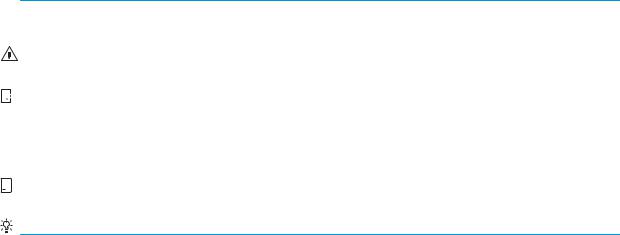
Об этом руководстве
Данное руководство содержит сведения о функциях, настройке, использовании программного обеспечения и технических характеристиках компьютера.
В этом руководстве используются перечисленные ниже типы предупреждений.
 ВНИМАНИЕ! Указывает на опасные ситуации, которые, если не принять надлежащих мер предосторожности, могут привести к смерти или тяжелым увечьям.
ВНИМАНИЕ! Указывает на опасные ситуации, которые, если не принять надлежащих мер предосторожности, могут привести к смерти или тяжелым увечьям.
ПРЕДУПРЕЖДЕНИЕ. Указывает на опасные ситуации, которые, если не принять надлежащих мер предосторожности, могут привести к травмам легкой или средней тяжести.


 ВАЖНО! Указывает на важную информацию, не связанную с источниками опасности (например, сообщения, связанные с повреждением имущества). Уведомление предупреждает пользователя, что отказ следовать описанной процедуре может привести к потере данных, повреждению оборудования или программного обеспечения. Также содержит объяснения понятий или важную информацию о завершении задач.
ВАЖНО! Указывает на важную информацию, не связанную с источниками опасности (например, сообщения, связанные с повреждением имущества). Уведомление предупреждает пользователя, что отказ следовать описанной процедуре может привести к потере данных, повреждению оборудования или программного обеспечения. Также содержит объяснения понятий или важную информацию о завершении задач.


 ПРИМЕЧАНИЕ. Содержит дополнительную информацию для уточнения или дополнения важных положений основного текста.
ПРИМЕЧАНИЕ. Содержит дополнительную информацию для уточнения или дополнения важных положений основного текста.
СОВЕТ: Предоставляет полезные советы для выполнения задачи.
iii
iv Об этом руководстве

Содержание
1 Поиск ресурсов HP ........................................................................................................................................ |
1 |
Информация о продукте ..................................................................................................................................... |
1 |
Поддержка ........................................................................................................................................................... |
1 |
Документация продукта ..................................................................................................................................... |
2 |
Диагностика продукта ......................................................................................................................................... |
3 |
Обновления продуктов ....................................................................................................................................... |
3 |
2 Функциональные возможности компьютера ............................................................................................... |
4 |
Компоненты .......................................................................................................................................................... |
4 |
Вид спереди ....................................................................................................................................... |
4 |
Вид слева ............................................................................................................................................ |
6 |
Вид сзади ............................................................................................................................................ |
6 |
Технические характеристики продукта ............................................................................................................. |
8 |
3 Установка компьютера ................................................................................................................................. |
9 |
Обеспечение правильного режима вентиляции ............................................................................................... |
9 |
Процедуры настройки ....................................................................................................................................... |
10 |
Добавление мониторов ..................................................................................................................................... |
11 |
Планирование подключения дополнительных мониторов ....................................................... |
11 |
Поиск поддерживаемых графических карт ................................................................................. |
12 |
Соответствие графических карт разъемам мониторов ............................................................... |
13 |
Определение требований к подключению монитора ................................................................. |
14 |
Подключение и настройка мониторов .......................................................................................... |
15 |
Использование сторонней утилиты настройки графики ............................................................ |
15 |
Настройка экрана монитора (Windows) ......................................................................................... |
16 |
Установка дополнительных компонентов ...................................................................................................... |
16 |
Безопасность ...................................................................................................................................................... |
16 |
Переработка продуктов .................................................................................................................................... |
16 |
4 Резервное копирование и восстановление .................................................................................................. |
17 |
Использование средств Windows ..................................................................................................................... |
17 |
Создание носителей для восстановления HP (только на некоторых моделях) ......................................... |
17 |
Создание носителей для восстановления с помощью программы HP Recovery Manager ....... |
18 |
Перед началом работы ................................................................................................ |
18 |
Создание носителей для восстановления .................................................................. |
19 |
v
Создание носителей для восстановления с помощью программы HP Cloud Recovery |
|
Download Tool ................................................................................................................................... |
19 |
Восстановление после сбоя и восстановление системы ............................................................................... |
19 |
Восстановление, сброс и обновление с помощью средств Windows ......................................... |
19 |
Восстановление с помощью программы HP Recovery Manager и раздела HP Recovery ........... |
19 |
Восстановление с помощью HP Recovery Manager ...................................................................... |
20 |
Восстановление с помощью раздела HP Recovery (только в некоторых моделях) ................. |
21 |
Восстановление с помощью носителя для восстановления HP ................................................. |
21 |
Изменение порядка загрузки компьютера ................................................................................... |
21 |
Удаление раздела HP Recovery (только в некоторых моделях) ................................................. |
22 |
5 Установка ОС Linux ..................................................................................................................................... |
23 |
Системы Linux-ready .......................................................................................................................................... |
23 |
Диски с драйверами HP Linux ........................................................................................................................... |
23 |
Настройка Red Hat Enterprise Linux (RHEL) ...................................................................................................... |
24 |
Диск с драйверами HP ..................................................................................................................... |
24 |
Установка с использованием носителя с драйверами HP Red Hat Linux .................................... |
25 |
Настройка SUSE Linux Enterprise Desktop (SLED) ............................................................................................ |
25 |
Установка SLED с диском с драйверами HP ................................................................................... |
25 |
Настройка Ubuntu .............................................................................................................................................. |
25 |
Использование диска с драйверами HP ........................................................................................ |
25 |
Собственные графические драйверы .............................................................................................................. |
26 |
6 Обновление компьютера ............................................................................................................................ |
27 |
Обновление компьютера после первой загрузки ........................................................................................... |
27 |
Обновление системы BIOS ................................................................................................................................. |
27 |
Определение текущей версии BIOS ............................................................................................... |
27 |
Обновление BIOS .............................................................................................................................. |
28 |
Обновление драйверов устройств ................................................................................................................... |
28 |
7 Обслуживание, диагностика и устранение незначительных неисправностей ............................................. |
29 |
Выключение компьютера ................................................................................................................................. |
29 |
Возникновение неполадок ............................................................................................................................... |
29 |
Дополнительные сведения ............................................................................................................ |
29 |
Визуальная проверка ...................................................................................................................... |
30 |
При загрузке ................................................................................................................... |
30 |
Во время работы ........................................................................................................... |
30 |
Самостоятельный ремонт ............................................................................................ |
31 |
Световые и звуковые сигналы: интерпретация световых и звуковых сигналов во время |
|
проверки POST ................................................................................................................................. |
31 |
Общие сведения по устранению неполадок ................................................................................ |
31 |
vi
Поддержка HP ................................................................................................................................. |
32 |
Онлайн-поддержка ...................................................................................................... |
32 |
Поддержка клиентов для рабочих станций и «тонких» клиентов ........ |
32 |
Консультации, бюллетени и уведомления .............................................. |
32 |
Звонок в службу поддержки ....................................................................................... |
33 |
Местоположение сведений о гарантии ...................................................................... |
33 |
8 Использование HP PC Hardware Diagnostics ................................................................................................. |
34 |
Использование HP PC Hardware Diagnostics Windows .................................................................................... |
34 |
Загрузка HP PC Hardware Diagnostics Windows ............................................................................. |
34 |
Загрузка актуальной версии HP PC Hardware Diagnostics Windows ......................... |
35 |
Загрузка HP Hardware Diagnostics Windows по наименованию или номеру |
|
продукта (только в некоторых моделях) ................................................................... |
35 |
Установка HP PC Hardware Diagnostics Windows ........................................................................... |
35 |
Использование HP PC Hardware Diagnostics Windows .................................................................................... |
35 |
Запуск программы HP PC Hardware Diagnostics UEFI .................................................................... |
36 |
Загрузка HP PC Hardware Diagnostics UEFI на флеш-накопитель USB ........................................ |
36 |
Загрузка актуальной версии программы HP PC Hardware Diagnostics UEFI ............ |
36 |
Загрузка программы HP PC Hardware Diagnostics UEFI по наименованию или |
|
номеру продукта (только в некоторых моделях) ..................................................... |
37 |
Использование настроек Remote HP PC Hardware Diagnostics UEFI (только в некоторых моделях) ........ |
37 |
Загрузка Remote HP PC Hardware Diagnostics UEFI ....................................................................... |
37 |
Загрузка актуальной версии Remote HP PC Hardware Diagnostics UEFI ................... |
37 |
Загрузка Remote HP PC Hardware Diagnostics UEFI по наименованию или |
|
номеру продукта ........................................................................................................... |
37 |
Изменение настроек Remote HP PC Hardware Diagnostics UEFI ................................................... |
38 |
9 Регулярное обслуживание ......................................................................................................................... |
39 |
Общие меры предосторожности при очистке ................................................................................................ |
39 |
Чистка корпуса ................................................................................................................................................... |
39 |
Чистка клавиатуры ............................................................................................................................................ |
39 |
Чистка монитора ................................................................................................................................................ |
40 |
Чистка мыши ...................................................................................................................................................... |
40 |
10 Доступ к устройству ................................................................................................................................. |
41 |
Поддерживаемые специальные возможности .............................................................................................. |
41 |
Связь со службой поддержки ........................................................................................................................... |
41 |
Указатель ...................................................................................................................................................... |
42 |
vii
viii
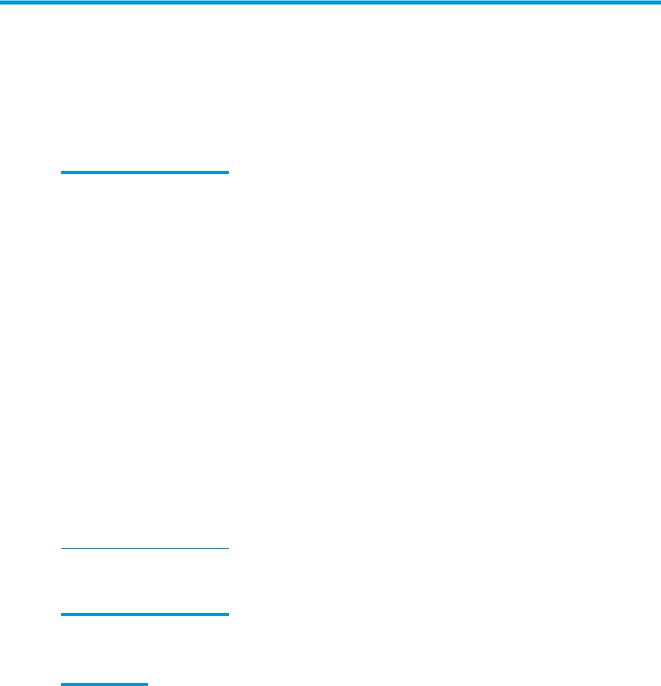
1Поиск ресурсов HP
Этот раздел содержит информацию о том, где найти ресурсы HP.
Информация о продукте
Тема |
Местоположение |
|
|
Технические характеристики |
Чтобы найти краткие технические характеристики QuickSpecs для вашего продукта, |
|
перейдите по адресу http://www.hp.com/go/quickspecs. Перейдите по ссылке, чтобы |
|
начать пользоваться QuickSpecs от HP Inc. Щелкните Search all QuickSpecs (Поиск по |
|
всем характеристикам QuickSpecs), введите название модели в поле поиска и |
|
щелкните Go (Перейти). |
|
|
Уведомления о соответствии |
Сведения о соответствии продукта нормам и правилам см. в документе Уведомления |
нормам, требованиям к |
о соответствии стандартам, требованиям по безопасности и охране |
безопасности и охране |
окружающей среды. Также эти данные можно найти на наклейке с информацией о |
окружающей среды |
соответствии государственным требованиям / требованиям по охране окружающей |
|
среды. |
|
Для перехода к этому руководству выполните следующие действия. |
|
▲ Нажмите кнопку Пуск, а затем — Справка и поддержка HP > Документация HP. |
|
– или – |
|
▲ Нажмите кнопку Пуск, а затем — HP > Документация HP. |
|
|
Дополнительные |
Для получения полной актуальной информации о поддерживаемых |
принадлежности |
дополнительных принадлежностях и компонентах посетите веб-сайт |
|
http://www.hp.com/go/workstations. |
|
|
Системная плата |
Схема системной платы расположена на внутренней части корпуса. Для получения |
|
дополнительной информации см. Руководство по уходу и техобслуживанию на веб- |
|
сайте http://www.hp.com/support. |
Наклейки c информацией о серийном номере, агентстве/ защите окружающей среды и операционной системе
Наклейки с серийным номером, информацией о соответствии государственным требованиям / требованиям по охране окружающей среды и данными об операционной системе могут располагаться на нижней или задней панели компьютера, а также под служебной дверцей.
Поддержка
Тема |
Расположение |
|
|
Поддержка |
Для получения поддержки HP перейдите по адресу http://www.hp.com/support. |
продукта |
Здесь можно получить доступ к следующим видам поддержки: |
|
|
|
● Общение со специалистом службы поддержки HP в интерактивном чате. |
|
● Номера телефонов службы поддержки. |
|
● Адреса центров обслуживания HP. |
|
|
Сведения о |
Для перехода к этому руководству выполните следующие действия. |
гарантии |
|
Информация о продукте |
1 |
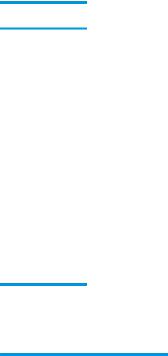
Тема |
Расположение |
▲Нажмите кнопку Пуск, а затем — Справка и поддержка HP > Документация HP.
– или –
▲Нажмите кнопку Пуск, а затем — HP > Документация HP.
– или –
▲Перейдите по адресу http://www.hp.com/go/orderdocuments.
ВАЖНО! Для доступа к последней версии гарантии необходимо подключение к Интернету.
Ограниченная гарантия HP находится в составе руководств пользователя на устройстве. Эта гарантия также может предоставляться на компактили DVD-диске, поставляемом вместе с устройством. Для некоторых стран и регионов компания HP может включать в комплект поставки печатный экземпляр гарантии. Если печатный экземпляр гарантии не предоставляется, его можно заказать на веб-странице http://www.hp.com/go/orderdocuments. По поводу устройств, приобретенных в АзиатскоТихоокеанском регионе, можно обращаться в компанию HP по адресу: POD, P.O. Box 161, Kitchener Road Post ff ce Singapore 912006. Укажите наименование устройства, ваше имя, номер телефона и почтовый адрес.
Документация продукта
Тема |
Расположение |
|
|
Документация пользователя HP, |
Документация пользователя находится на вашем жестком диске. Нажмите кнопку |
официальные документы и |
Пуск, а затем — Справка и поддержка HP > Документация HP. Для получения |
документация сторонних |
последних версий интерактивной документации посетите веб-сайт |
производителей |
http://www.hp.com/support. Документация включает данное руководство |
|
пользователя и Руководство по уходу и техобслуживанию. |
|
|
Видео по демонтажу и замене |
Для получения информации о демонтаже и замене компонентов компьютера |
|
посетите веб-сайт http://www.hp.com/go/sml. |
|
|
Уведомления о продуктах |
Subscriber's Choice — это программа HP, позволяющая подписаться на извещения о |
|
драйверах и программном обеспечении, предварительные изменениях (PCN), новости |
|
HP, рекомендации для клиентов и многое другое. Зарегистрируйтесь по адресу |
|
https://h41369.www4.hp.com/alerts-signup.php. |
|
|
Технические характеристики |
В бюллетене по продукту содержатся краткие технические характеристики |
|
(QuickSpecs) компьютеров HP. В QuickSpecs содержится информация об |
|
операционной системе, источнике питания, памяти, ЦП и о многих других |
|
компонентах системы. Чтобы получить доступ к программе QuickSpecs, перейдите по |
|
адресу http://www.hp.com/go/quickspecs/. |
|
|
Консультации, бюллетени и |
Для поиска консультаций, бюллетеней и уведомлений для пользователей выполните |
уведомления |
следующие действия. |
|
1. Перейдите по адресу https://support.hp.com/us-en/products/workstations-thin- |
|
clients/. |
|
2. Выберите ваш продукт. |
|
3. Выберите Advisories (Консультации) или Bulletins and Notices (Бюллетени и |
|
уведомления). |
|
|
2Глава 1 Поиск ресурсов HP
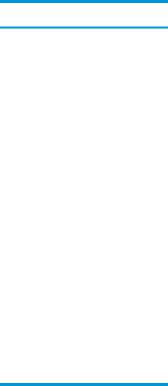
Диагностика продукта
Тема |
Расположение |
Средства диагностики Windows® На некоторых компьютерах Windows предварительно установлены утилиты HP PC Hardware Diagnostics Windows и HP PC Hardware Diagnostics UEFI. См. раздел Использование HP PC Hardware Diagnostics на стр. 34.
|
Для получения дополнительной информации см. Руководство по уходу и |
|
техобслуживанию обслуживанию и ремонту компьютера на веб-сайте |
|
http://www.hp.com/support. |
|
|
Определения кодов звуковых и |
См. раздел Обслуживание, диагностика и устранение незначительных |
световых сигналов |
неисправностей на стр. 29. |
|
Для получения дополнительной информации см. Руководство по уходу и |
|
техобслуживанию обслуживанию и ремонту компьютера на веб-сайте |
|
http://www.hp.com/support. |
|
|
POST, коды ошибок |
См. раздел Обслуживание, диагностика и устранение незначительных |
|
неисправностей на стр. 29. |
|
Для получения дополнительной информации см. Руководство по уходу и |
|
техобслуживанию обслуживанию и ремонту компьютера на веб-сайте |
|
http://www.hp.com/support. |
|
|
Обновления продуктов
Тема |
|
Расположение |
|
|
|
Обновление драйверов и BIOS |
Чтобы проверить, установлены ли на вашем компьютере драйверы последних |
|
|
версий, посетите веб-сайт https://support.hp.com/us-en/products/workstations-thin- |
|
|
clients/. |
|
|
Дополнительную информацию об обновлении драйверов и BIOS см. в разделе |
|
|
Обновление компьютера на стр. 27. |
|
|
|
|
Операционные системы |
Дополнительные сведения можно найти. |
|
|
● |
Для операционных систем Windows перейдите по адресу |
|
|
http://www.support.microsoft.com. |
|
● |
Для операционных систем Linux® посетите веб-сайт http://www.linux.com. |
Диагностика продукта |
3 |
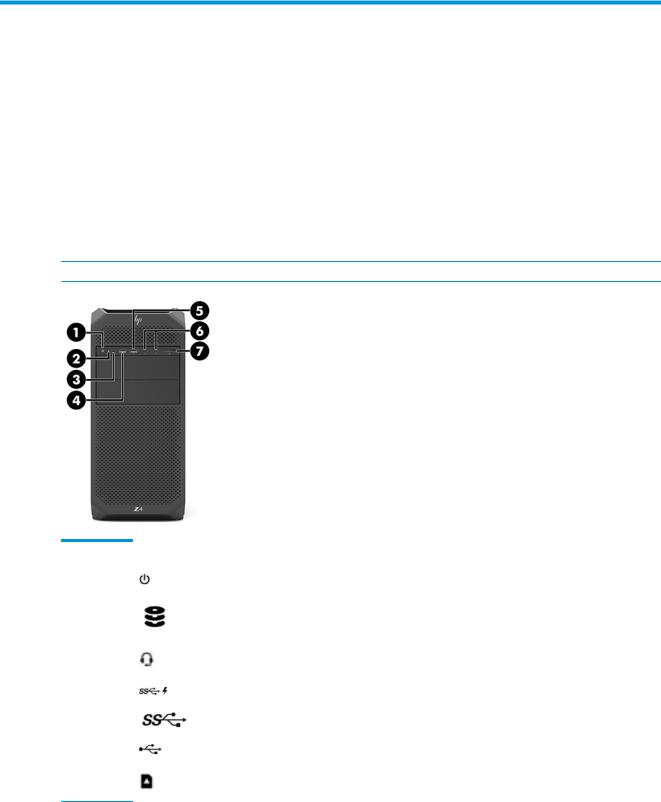
2Функциональные возможности компьютера
Для получения полной актуальной информации о поддерживаемых дополнительных устройствах и компонентах компьютера посетите веб-страницу http://partsurfer.hp.com.
Компоненты
Вид спереди
 ПРИМЕЧАНИЕ. См. рисунок, наиболее точно соответствующий компьютеру.
ПРИМЕЧАНИЕ. См. рисунок, наиболее точно соответствующий компьютеру.
Элемент |
Значок |
Компонент |
|
|
|
1 |
|
Кнопка и индикатор питания* |
|
|
|
2 |
|
Индикатор диска |
|
|
|
3 |
|
Комбинированный разъем аудиовыхода (для наушников) / |
|
аудиовхода (для микрофона) |
|
|
|
|
|
|
|
4 |
|
Порт USB SuperSpeed с функцией HP Sleep and Charge |
|
|
|
5 |
|
Порт USB SuperSpeed |
|
|
|
6 |
|
Порты USB Type-C SuperSpeed Plus (2) |
|
|
|
7 |
|
Устройство чтения карт памяти (только на некоторых |
|
моделях) |
|
|
|
* Индикатор питания может иметь следующие состояния.
●Белый: компьютер включен.
4Глава 2 Функциональные возможности компьютера

Элемент |
Значок |
Компонент |
●Мигает белым: компьютер находится в спящем режиме, который позволяет сократить потребление энергии. Компьютер отключает питание экрана и других неиспользуемых компонентов.
●Мигающий красный: компьютер находится в состоянии сбоя. Для получения дополнительной информации см. Руководство по уходу и техобслуживанию компьютера на веб-сайте http://www.hp.com/support.
●Не светится: компьютер выключен или находится в режиме гибернации. Гибернация – это режим энергосбережения, при котором используется минимум энергии.
Элемент |
Значок |
Компонент |
|
|
|
1 |
|
Кнопка и индикатор питания* |
|
|
|
2 |
|
Индикатор диска |
|
|
|
3 |
|
Комбинированный разъем аудиовыхода (для наушников) / |
|
аудиовхода (для микрофона) |
|
|
|
|
|
|
|
4 |
|
Порт USB SuperSpeed с функцией HP Sleep and Charge |
|
|
|
5 |
|
Порты USB SuperSpeed (3) |
|
|
|
6 |
|
Устройство чтения карт памяти (только на некоторых |
|
моделях) |
|
|
|
* Индикатор питания может иметь следующие состояния.
●Белый: компьютер включен.
●Мигает белым: компьютер находится в спящем режиме, который позволяет сократить потребление энергии. Компьютер отключает питание экрана и других неиспользуемых компонентов.
●Мигающий красный: компьютер находится в состоянии сбоя. Для получения дополнительной информации см. Руководство по уходу и техобслуживанию компьютера на веб-сайте http://www.hp.com/support.
●Не светится: компьютер выключен или находится в режиме гибернации. Гибернация – это режим энергосбережения, при котором используется минимум энергии.
Компоненты 5
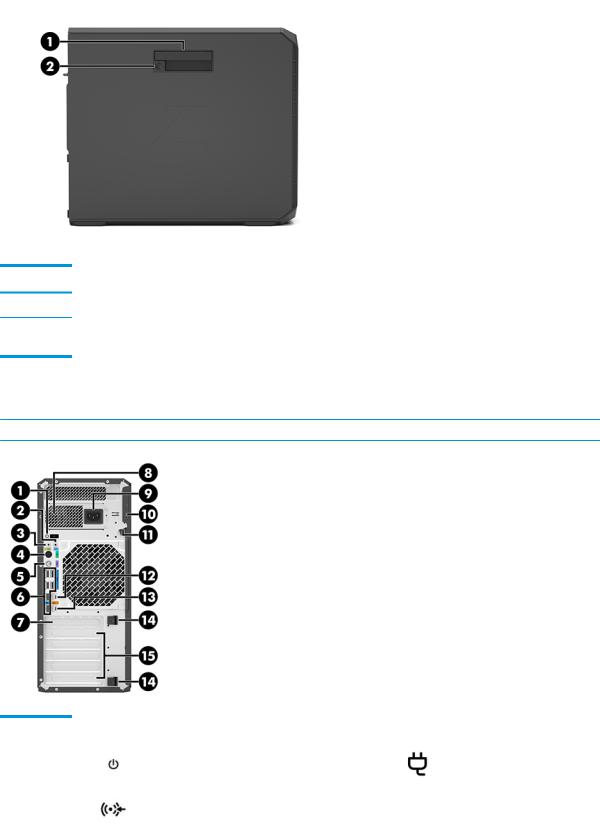
Вид слева
Элемент Компонент
1Ручка боковой защитной панели
2Замок боковой защитной панели (только на некоторых моделях)
Вид сзади
 ПРИМЕЧАНИЕ. См. рисунок, наиболее точно соответствующий компьютеру.
ПРИМЕЧАНИЕ. См. рисунок, наиболее точно соответствующий компьютеру.
Элемент |
Значок |
Компонент |
Элемент |
Значок |
Компонент |
|
|
|
|
|
|
1 |
|
Кнопка и индикатор питания* |
9 |
|
Разъем питания |
|
|
|
|
|
|
2 |
|
Разъем аудиовхода (для |
10 |
|
Гнездо замка с тросиком |
|
микрофона) |
|
|||
|
|
|
|
|
|
|
|
|
|
|
|
6Глава 2 Функциональные возможности компьютера
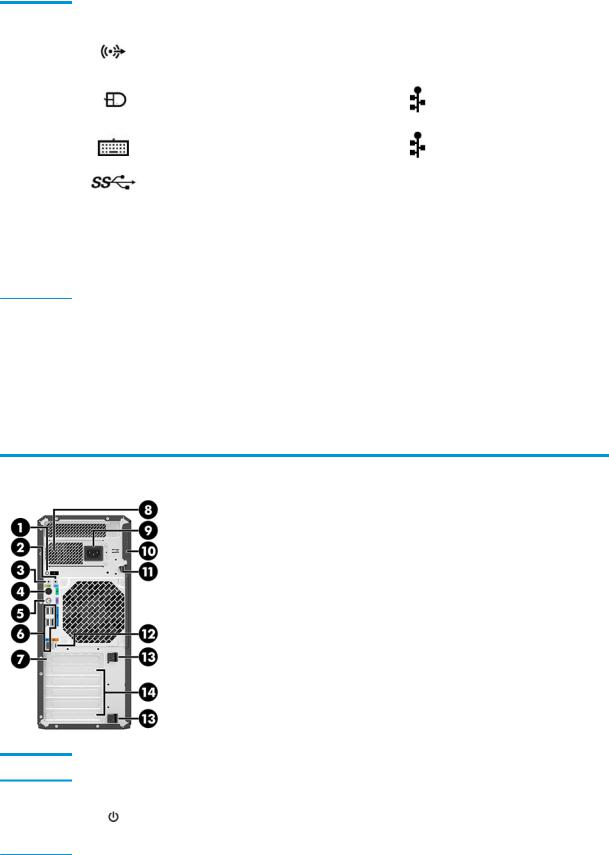
Элемент |
Значок |
Компонент |
Элемент |
Значок |
Компонент |
|
|
|
|
|
|
3 |
|
Разъем аудиовыхода (для |
11 |
|
Петля для замка |
|
наушников) |
|
безопасности |
||
|
|
|
|
||
|
|
|
|
|
|
4 |
|
Разъем мыши PS/2 |
12 |
|
Разъем RJ-45 (сеть) |
|
|
|
|
|
|
5 |
|
Разъем клавиатуры PS/2 |
13 |
|
Разъем RJ-45 (сеть) (с |
|
|
поддержкой AMT) |
|||
|
|
|
|
|
|
|
|
|
|
|
|
6 |
|
Порты USB SuperSpeed (6) |
14 |
|
Фиксаторы карты PCIe |
|
|
|
|
|
|
7 |
|
Разъем только для кабеля |
15 |
|
Гнезда для плат PCIe (5) |
|
|
|
|
|
|
8 |
|
Индикатор встроенной |
|
|
|
|
|
самопроверки питания (BIST) |
|
|
|
ПРИМЕЧАНИЕ. Внешний вид может отличаться.
* Индикатор питания может иметь следующие состояния.
●Белый: компьютер включен.
●Мигает белым: компьютер находится в спящем режиме, который позволяет сократить потребление энергии. Компьютер отключает питание экрана и других неиспользуемых компонентов.
●Мигающий красный: компьютер находится в состоянии сбоя. Для получения дополнительной информации см.
Руководство по уходу и техобслуживанию компьютера на веб-сайте http://www.hp.com/support.
●Не светится: компьютер выключен или находится в режиме гибернации. Гибернация – это режим энергосбережения, при котором используется минимум энергии.
Элемент |
Значок |
Компонент |
Элемент |
Значок |
Компонент |
Индикатор встроенной самопроверки питания (BIST)
1 |
Кнопка и индикатор питания* |
8 |
ПРИМЕЧАНИЕ. Внешний вид может отличаться.
Компоненты 7
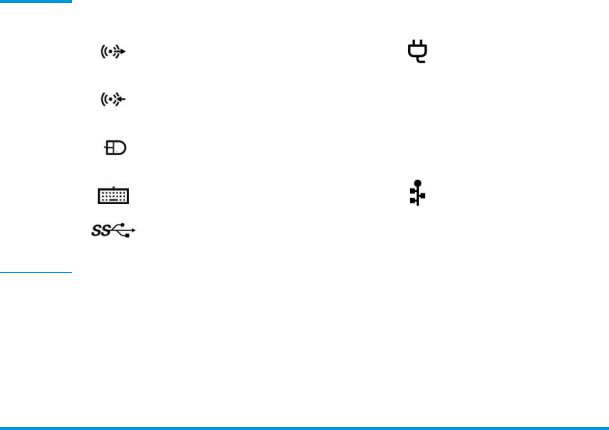
Элемент |
Значок |
Компонент |
Элемент |
Значок |
Компонент |
|
|
|
|
|
|
2 |
|
Разъем аудиовыхода (для |
9 |
|
Разъем питания |
|
наушников) |
|
|||
|
|
|
|
|
|
|
|
|
|
|
|
3 |
|
Разъем аудиовхода (для |
10 |
|
Гнездо замка с тросиком |
|
микрофона) |
|
|||
|
|
|
|
|
|
|
|
|
|
|
|
4 |
|
Разъем мыши PS/2 |
11 |
|
Петля для замка |
|
|
безопасности |
|||
|
|
|
|
|
|
|
|
|
|
|
|
5 |
|
Разъем клавиатуры PS/2 |
12 |
|
Разъем RJ-45 (сеть) |
|
|
|
|
|
|
6 |
|
Порты USB SuperSpeed (5) |
13 |
|
Фиксаторы карты PCIe |
|
|
|
|
|
|
7 |
|
Разъем только для кабеля |
14 |
|
Гнезда для плат PCIe (5) |
* Индикатор питания может иметь следующие состояния.
●Белый: компьютер включен.
●Мигает белым: компьютер находится в спящем режиме, который позволяет сократить потребление энергии. Компьютер отключает питание экрана и других неиспользуемых компонентов.
●Мигающий красный: компьютер находится в состоянии сбоя. Для получения дополнительной информации см.
Руководство по уходу и техобслуживанию компьютера на веб-сайте http://www.hp.com/support.
●Не светится: компьютер выключен или находится в режиме гибернации. Гибернация – это режим энергосбережения, при котором используется минимум энергии.
Технические характеристики продукта
Чтобы найти краткие технические характеристики QuickSpecs для вашего продукта, перейдите по адресу http://www.hp.com/go/quickspecs. Перейдите по ссылке, чтобы опробовать HP Inc. QuickSpecs. Щелкните Search all QuickSpecs (Поиск по всем характеристикам QuickSpecs), введите название модели в поле поиска и щелкните Go (Перейти).
– или –
Перейдите по адресу http://www.hp.com/support и следуйте инструкциям, чтобы найти свой продукт. Выберите Сведения о продукте, а затем — характеристики вашей рабочей станции.
8Глава 2 Функциональные возможности компьютера
